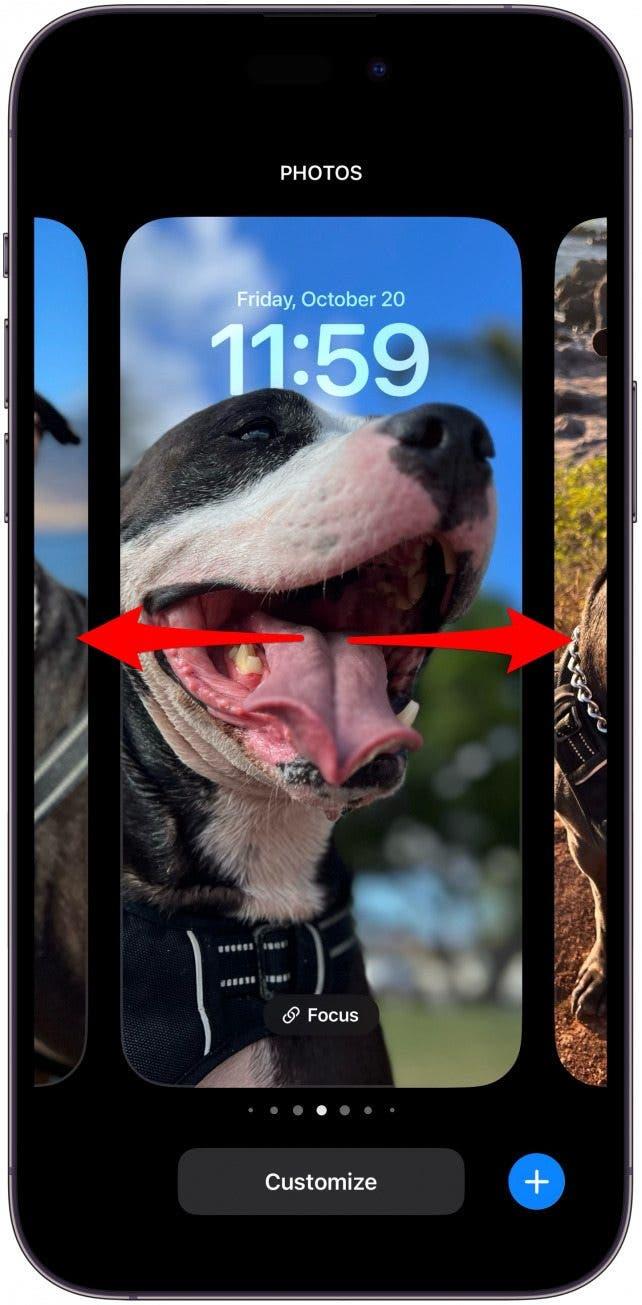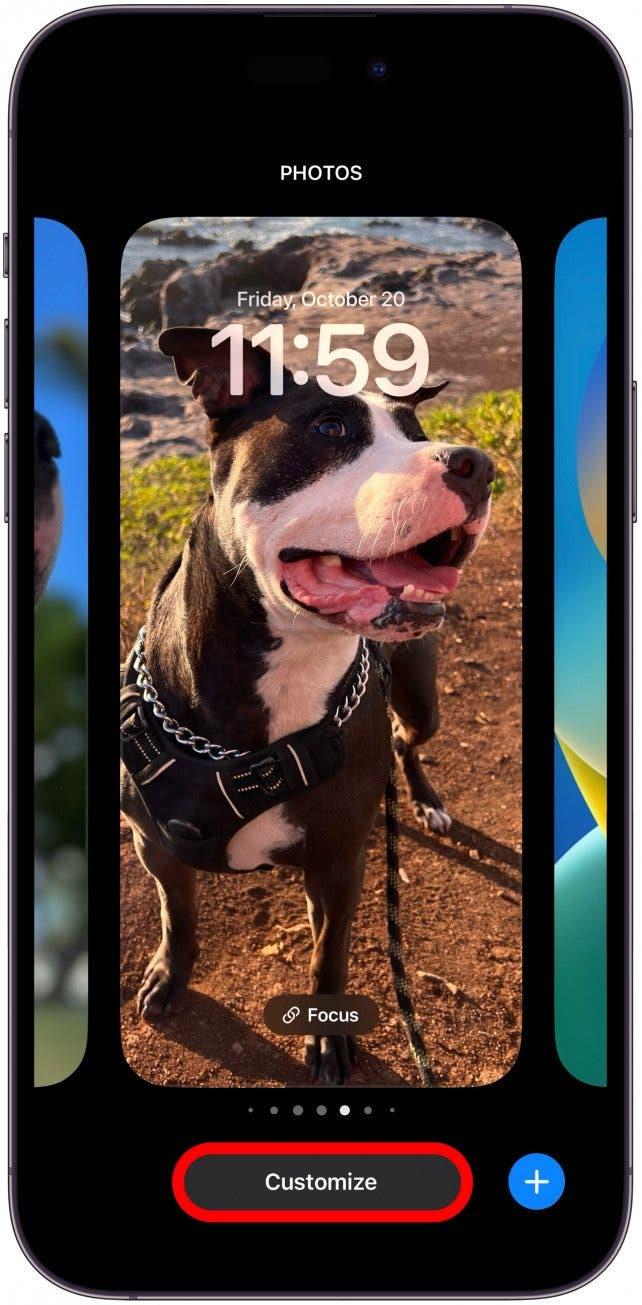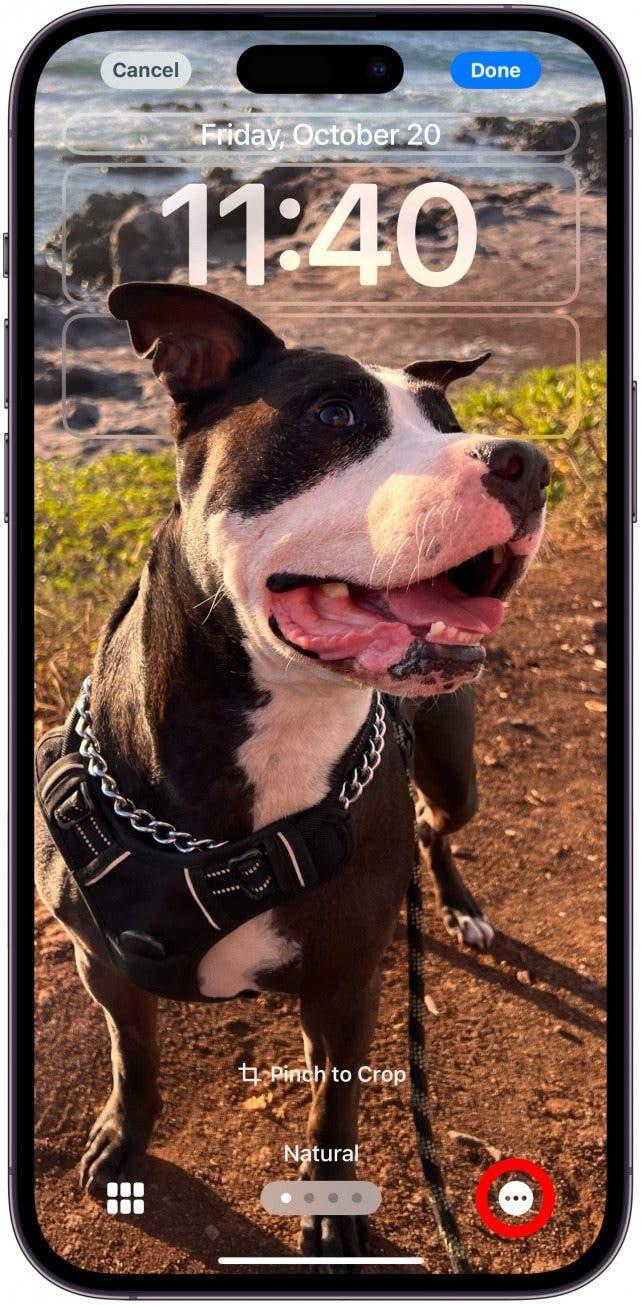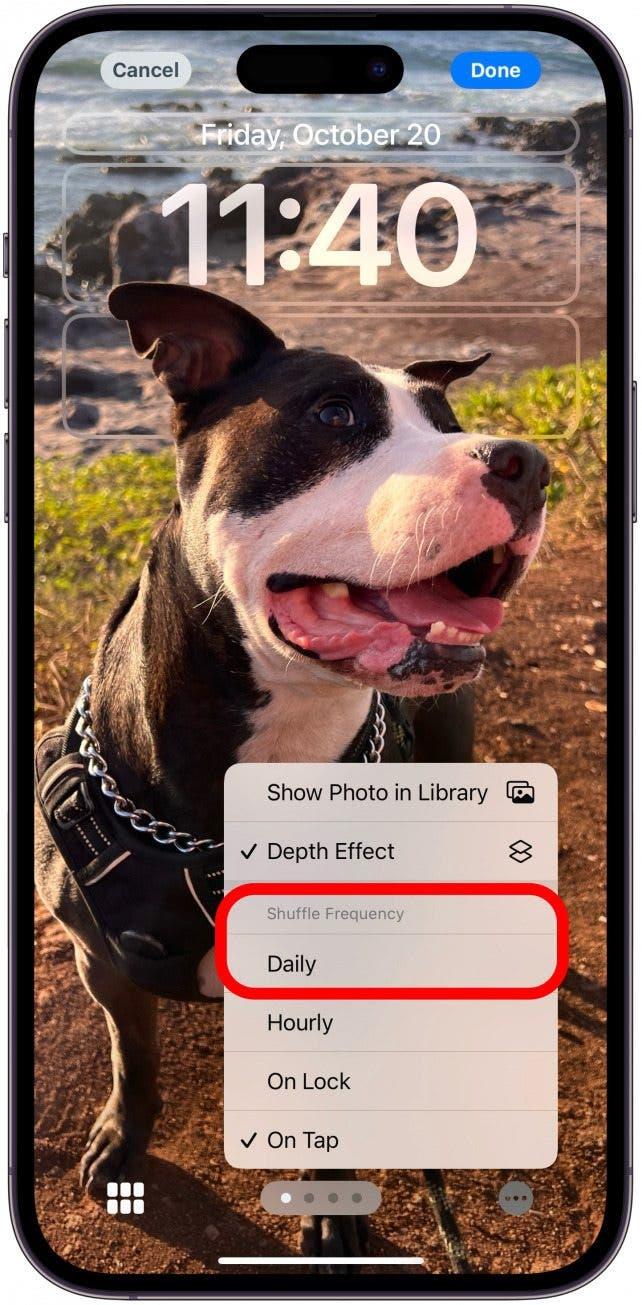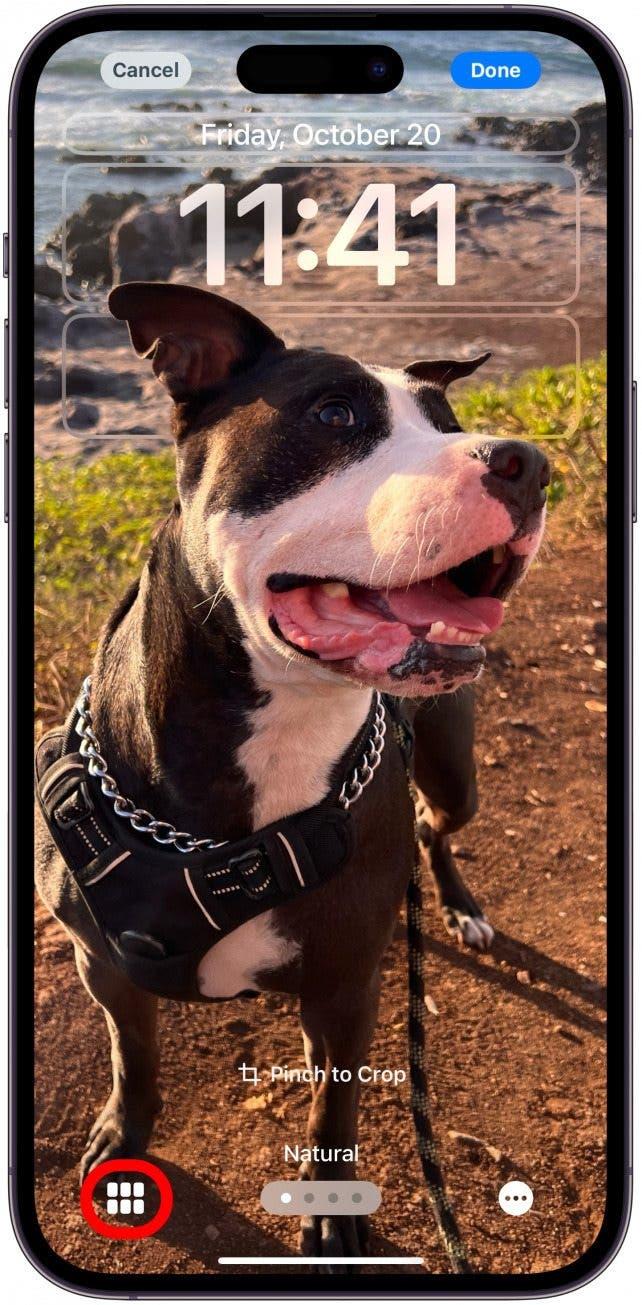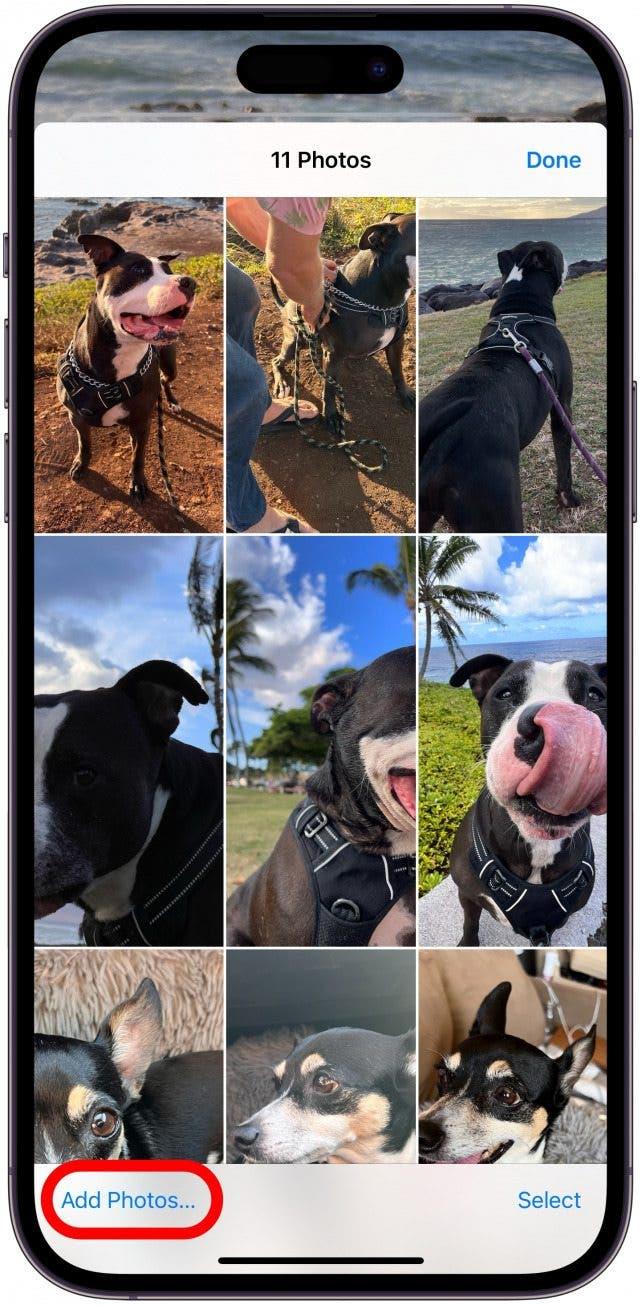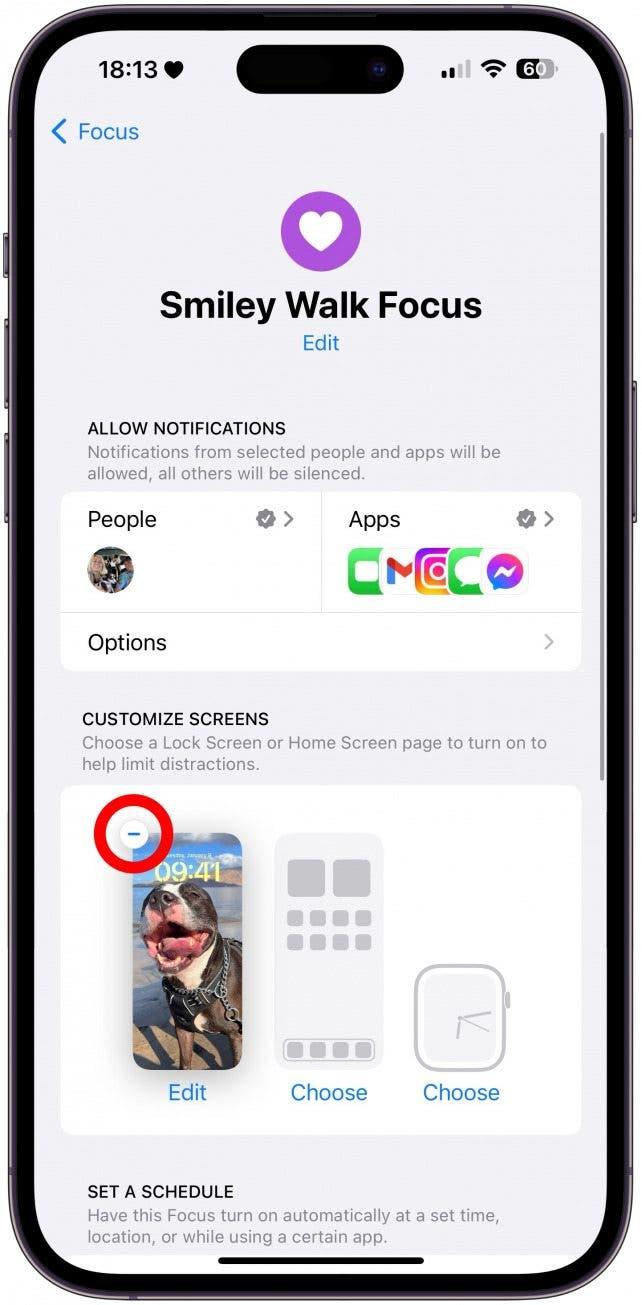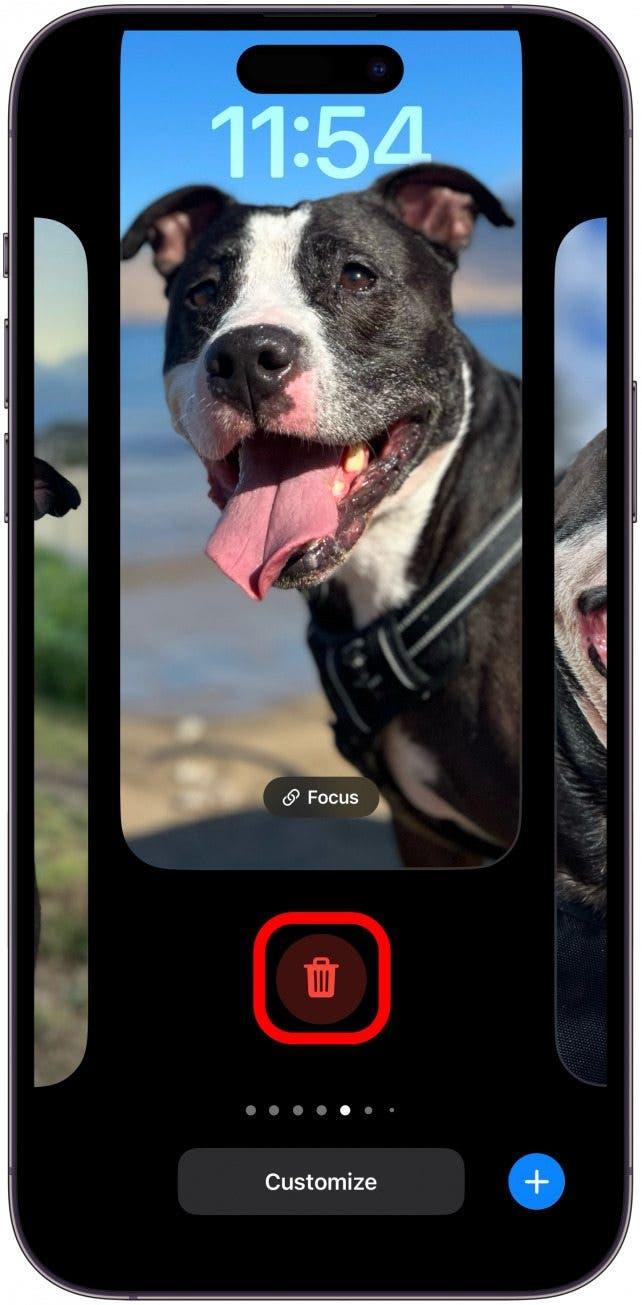تم تصميم بعض شاشات القفل للتغيير طوال اليوم ، مما يوضح لك شيئًا مختلفًا في كل مرة تنظر فيها إلى جهاز iPhone الخاص بك. من الممكن أيضًا إعداد شاشة القفل لتغييرها باستخدام أوضاع التركيز أو التمرير عن طريق الخطأ على شاشة قفل جديدة أثناء وجود هاتفك في جيبك.
لماذا تستمر شاشة القفل في التغيير بشكل عشوائي؟
إذا كنت تتساءل إلى أين ذهبت شاشة القفل ، فأنت لست وحدك! يعاني العديد من مستخدمي iPhone من تغيير شاشة القفل بشكل عشوائي على ما يبدو. على الرغم من أنه من الممكن أن يتسبب خلل تقني في تغيير شاشة القفل الخاصة بك ، إلا أن هناك العديد من الاحتمالات الأخرى لسبب حدوث ذلك.
- إذا كان لديك شاشات قفل متعددة ، فمن السهل تبديلها عن طريق الخطأ كما هو الحال في جيب جهة اتصال. إن طريقة Surefire الوحيدة لتجنب ذلك هي الحصول على شاشة قفل واحدة فقط ، والتي ليست دائمًا عملية أو ممتعة.
- يمكن تعيين شاشات قفل ألبوم الصور لتغيير يوميًا أو كل ساعة أو حتى مع كل نقرة شاشة. تم تصميمها لتظهر لك شاشة قفل مختلفة في كل مرة ، ولكن يمكنك إيقاف تشغيل هذا واختيار صورة فريدة لك شاشة القفل.
- بعض شاشات القفل ديناميكية وستتغير بمفردها طوال اليوم والأسبوع ، مثل شاشة قفل الطقس .
- يمكنك تعيين شاشات قفل معينة لأوضاع التركيز بحيث يبدو جهاز iPhone أكثر احترافية وأقل تشتيتًا في العمل ، على سبيل المثال. يمكن أيضًا تعيين أوضاع التركيز لتشغيلها تلقائيًا بناءً على استخدام التطبيق ووقت اليوم والموقع. هذا يعني أن شاشة القفل قد تتغير تلقائيًا عند وصولك إلى موقع معين بسبب وضع التركيز المخصص.
نصيحة محترف
إذا رأيت شاشة أو خلفية قفل أسود ، فقد يكون ذلك ناتجًا عن مشكلة في البرنامج أو شحن البطارية المنخفضة أو الأضرار المادية لهاتفك. لمزيد من نصائح شاشة القفل وورق الجدران ، تحقق من النشرة الإخبارية المجانية من اليوم .
كيفية تغيير شاشة القفل على iPhone وضبط إعدادات شاشة القفل
لقد استعرضت العديد من الأسباب التي تجعل شاشة القفل الخاصة بك تتغير. سأعلمك كيفية تغيير شاشة القفل الخاصة بك وضبط الإعدادات الخاصة بك للحفاظ على شاشة القفل ثابتة.
 اكتشف ميزة Featuresget One Daily Daily من iPhone كل يوم (مع لقطات شاشة وتعليمات واضحة) حتى تتمكن من إتقان جهاز iPhone الخاص بك في دقيقة واحدة فقط في اليوم.
اكتشف ميزة Featuresget One Daily Daily من iPhone كل يوم (مع لقطات شاشة وتعليمات واضحة) حتى تتمكن من إتقان جهاز iPhone الخاص بك في دقيقة واحدة فقط في اليوم.
- للتغيير بين شاشات القفل ، قفل هاتفك ، ثم اضغط شاشة القفل لفترة طويلة. اسحب اليسار أو اليمين للتغيير إلى شاشة قفل مختلفة.

- يمكنك أيضًا عمل رمز جديد عن طريق النقر على أيقونة Plus وتخصيص تلك الموجودة عن طريق التمرير إلى الشخص الذي ترغب في ضبطه ثم تحديد التخصيص . سأقوم باختيار خيار ألبوم صور Lock Screen الخاصة بي وأوضح لك كيفية تغيير تردد التغييرات.

- اضغط على المزيد من القائمة (ثلاث نقاط).

- هنا ، يمكنك اختيار ترددك المفضل. يوميًا هو الخيار الأقل تغييرًا بانتظام.

- بعد ذلك ، اضغط على أيقونة الألبومات .

- هنا ، يمكنك إضافة صور أو حذف الصور. عدد أقل من الصور التي لديك ، وسوف تكون هناك تغييرات أقل. من الممكن حذف جميع صورة واحدة باستثناء صورة واحدة إذا كنت تفضل ذلك. أو يمكنك إنشاء شاشة قفل فوتو واحدة جديدة من نقطة الصفر.

- إذا كنت ترغب في إزالة شاشة القفل من وضع التركيز ، فسيتعين عليك المرور من خلال إعدادات وضع التركيز والنقر فوق أيقونة بجوار شاشة القفل.

- لحذف شاشة القفل ، تحتاج إلى الضغط منذ فترة طويلة على شاشة القفل كما فعلت في الخطوة الأولى. بمجرد فتح جهاز iPhone الخاص بك ، انقلب على شاشة القفل التي ترغب في حذفها ، ثم قم برفعها وانقر فوق أيقونة القمامة .

كثيرا ما يتم طرح الأسئلة حول تغييرات شاشة قفل iPhone
- كيف تحذف خلفية من iPhone؟ قفل هاتفك ، ثم اضغط شاشة القفل لفترة طويلة. اسحب اليسار أو يمينًا حتى ترى شاشة القفل التي ترغب في حذفها ، ثم انقلبها وانقر فوق أيقونة القمامة. سيكون عليك تأكيد أنك تريد حذف شاشة القفل.
- كيف يكون لديك شاشات قفل متعددة على iPhone؟ إذا كنت تقوم بتشغيل برنامج iOS 15 أو لاحقًا ، فيمكنك الحصول على الكثير من شاشات القفل. فقط قم بإنشاء أكبر عدد تريده والتبديل بين شاشات القفل في إعدادات خلفيةك.
- لماذا شاشة القفل الخاصة بي سوداء؟ إذا كانت شاشة القفل سوداء فجأة ، فقد يكون هناك خلل تقني. تأكد من تشغيل جهاز iPhone الخاص بك أحدث البرامج ، وإذا كان الأمر كذلك ، فحاول إجراء إعادة تشغيل سريعة لـ iPhone لمعرفة ما إذا كان ذلك يساعد.